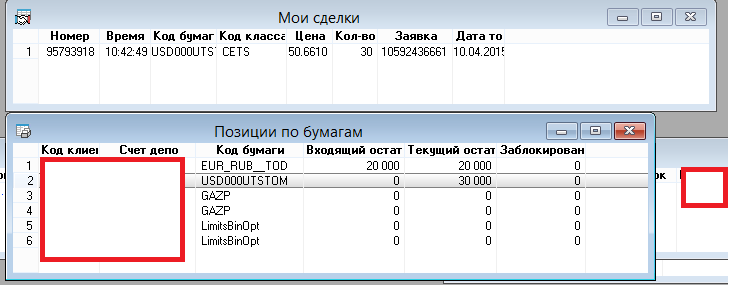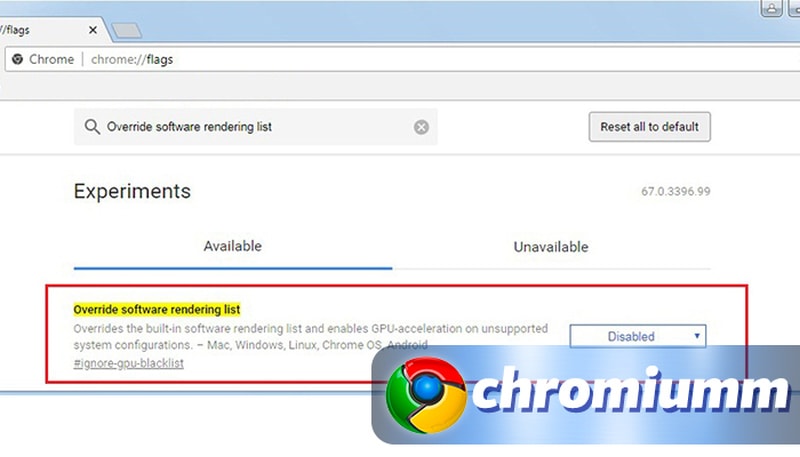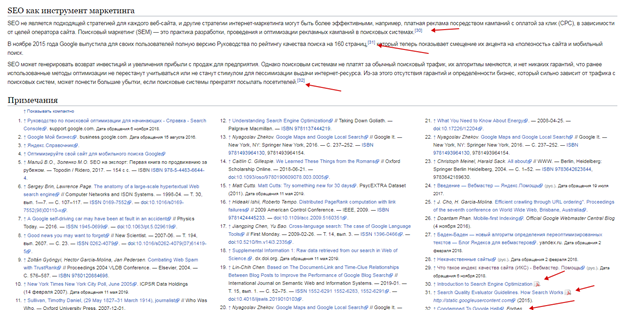Please enable javascript
Содержание:
- Windows 7
- При помощи AVASTCLEAR
- Uninstall via Google Play Store
- Возможные проблемы при деинсталляции антивируса
- Uninstall via the Windows Start menu
- Удаление с помощью меню «Пуск»
- Пошаговая инструкция как удалить Аваст с Виндовс 10
- Почему важно правильно избавиться от Аваста
- Как удалить Avast cредствами Windows
- Uninstall via Apple menu bar
- Подготовка к удалению
- Выполнение сканирования «Обслуживание»
- Windows 10
- Самый эффективный способ правильно удалить аваст не оставляя остатков в реестре
- Поиск и удаление следов антивируса Avast, оставшихся после удаления программы
- Uninstall via Google Play Store
- Вариант 2. Удалите Avast вручную
- Windows 8
- Uninstall via device settings
- Что необходимо сделать вначале?
- Удаление программ Avast на Windows
- Чем плох Avast?
- Подведем итоги
Windows 7
- Click the Windows Start button and select Control Panel.
- Under Programs, click Uninstall a program if you are using the default category view, …or click Programs and Features if you are using the large/small icons view.
- Right-click Avast AntiTrack, then select Uninstall from the drop-down menu.
- If prompted for permission by the User Account Control dialog, click Yes.
- When the Avast AntiTrack Uninstaller appears, click OK to confirm uninstallation.
- Click Uninstall.
- Wait while the uninstaller removes Avast AntiTrack from your PC.
- Once uninstallation is complete, click Close.
Avast AntiTrack is now uninstalled from your PC.
If you need to reinstall Avast AntiTrack, refer to the following article:
Installing Avast AntiTrack
При помощи AVASTCLEAR
Другой способ полностью удалить Avast с компьютера – применить утилиту, которую можно скачать с сайта создателей Аваст (она распространяется бесплатно)
Обратите внимание, что программа для очистки доступна в двух версиях:
- для современных ПК – https://files.avast.com/iavs9x/avastclear.exe;
- для старых машин, у которых процессор не совместим с SSE2 – http://public.avast.com/supp/kb/avkb10/avastclear10r4.exe.
Если у вас Win 10, то можете смело брать первый вариант, он почти наверняка корректно сработает. Если же ПК старый и возникает вопрос, почему не могу удалить Avast, попробуйте второй.
После запуска, утилита самостоятельно предложит перейти в безопасный режим, как более подходящий для того, чтобы полностью удалить Аваст (работает с Виндовс 8 и другими).
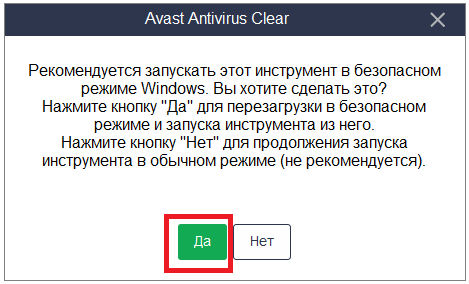
После согласия утилита напомнит о необходимости сохранить результаты работы (если вы параллельно держали открытыми другие программы), чтобы ничего не потерять.
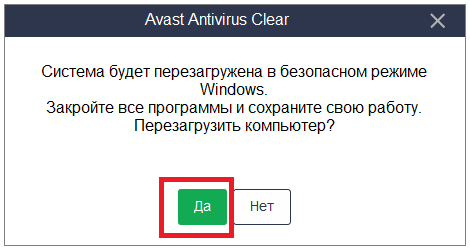
После этого система перезагрузится и автоматически войдет в безопасный режим. Не потребуется даже нажимать какие-либо клавиши с ПК или искать, как в него попасть с w10, чтобы удалить Аваст.

По итогу потребуется еще одна перезагрузка, как и при использовании штатного деинсталлятора.
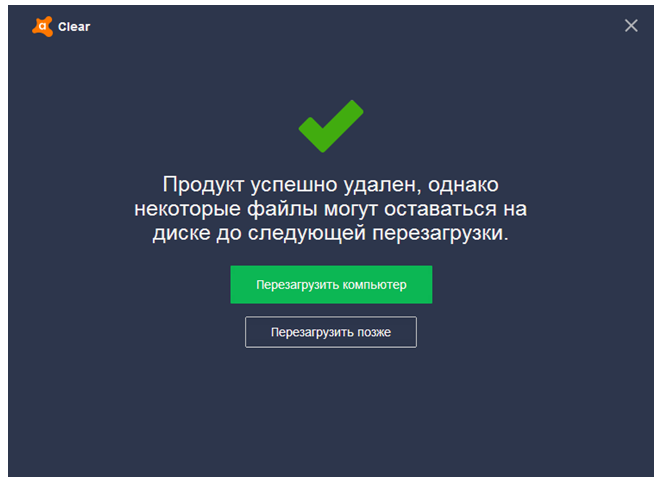
К сожалению, этот вариант не идеален и тоже оставляет следы.
Uninstall via Google Play Store
- On the Home screen of your device, tap the Play Store icon to open Google Play Store.
- In the search bar, type Avast Omni — Family Guardian or Avast Omni — Family Member, and select the relevant option from the search results.
- Tap Uninstall, then Uninstall again to confirm uninstallation.
Avast Omni is now uninstalled from your device.
If you need to reinstall Avast Omni, refer to the relevant article below:
Family Guardian app | Family Member app
Removing Avast Omni from your device does not automatically cancel your subscription. For information about canceling an Avast subscription, refer to the following article:
Возможные проблемы при деинсталляции антивируса
- Avast Free Antivirus не отображается в списке «Программ и компонентов».
- У вас недостаточно прав для удаления Avast Free Antivirus.
- Файл, необходимый для завершения этой деинсталляции, не может быть запущен.
- Произошла ошибка. Не все файлы были успешно удалены.
- Другой процесс, который использует файл, останавливает удаление Avast Free Antivirus.
- После удаления на жестком диске все равно присутствуют файлы и папки Avast Free Antivirus.
Неполная деинсталляция вызывает множество различных проблем
Вот почему важно правильно удалить Avast и все его компоненты
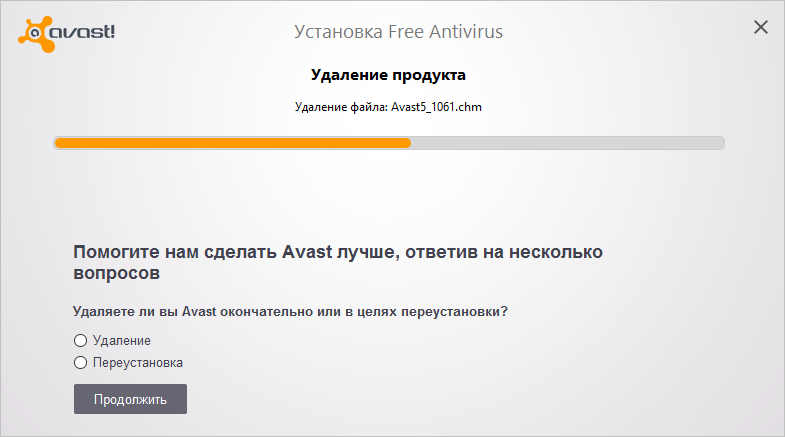 при удалении программы может возникнуть проблема, что у вас недостаточно прав для удаления Avast Free Antivirus
при удалении программы может возникнуть проблема, что у вас недостаточно прав для удаления Avast Free Antivirus
Если вы по той или иной причине решили очистить свой компьютер от этой утилиты, но ничего не получается, мы объясним, какие шаги необходимо предпринять для ее успешного удаления.
- Right-click the Windows Start button and select Apps and Features from the menu that appears.
- Ensure that Apps & features is selected in the left panel, then click Avast Free Antivirus, and select Uninstall.
- On your keyboard, press the key and key simultaneously, then select Programs and Features from the menu that appears.
- Click the Windows Start button and select Control Panel.
- Under Programs, click Uninstall a program if you are using the default category view, …or click Programs and Features if you are using the large/small icons view.
- Right-click Avast Free Antivirus, then select Uninstall from the drop-down menu.
- If prompted for permission by the User Account Control dialog, click Yes.
- When Avast Free Antivirus Setup appears, click Uninstall.
- Click Yes to confirm that you want to uninstall Avast Free Antivirus.
- Wait while setup uninstalls Avast Free Antivirus from your PC.
- Once uninstallation is complete, click Restart computer to immediately reboot your PC.
Avast Free Antivirus is now uninstalled from your PC. If you need to reinstall Avast Free Antivirus, refer to the following article:
Installing Avast Free Antivirus
- Microsoft Windows 10 Home / Pro / Enterprise / Education — 32 / 64-bit
- Microsoft Windows 8.1 / Pro / Enterprise — 32 / 64-bit
- Microsoft Windows 8 / Pro / Enterprise — 32 / 64-bit
- Microsoft Windows 7 Home Basic / Home Premium / Professional / Enterprise / Ultimate — Service Pack 2, 32 / 64-bit
Удаление с помощью меню «Пуск»
Выполните описанные ниже действия (в зависимости от вашей операционной системы).
Windows 10
- Правой кнопкой мыши нажмите кнопку Пуск Windows и выберите в меню пункт Программы и компоненты.
- Убедитесь, что на левой панели выбран пункт Программы и компоненты, затем выберите Avast Secure Browser и нажмите кнопку Удаление.
- Когда появится запрос разрешения в диалоговом окне Контроль учетных записей, нажмите Да.
- Убедитесь, что отмечен элемент Удаление данных браузера, чтобы удалить сведения своего профиля (например, закладки и журнал). После этого нажмите Удаление, чтобы продолжить.
- Подождите, пока программа удалит Avast Secure Browser с вашего компьютера.
- Когда удаление будет завершено, нажмите OK, чтобы ответить на несколько вопросов, связанных с удалением.
Программа Avast Secure Browser будет удалена с вашего ПК.
Если вы хотите установить Avast Secure Browser снова, см. статью ниже.
Установка Avast Secure Browser
Windows 8
- Одновременно нажмите клавиши и на клавиатуре, затем выберите в отобразившемся меню пункт Программы и компоненты.
- Нажмите Avast Secure Browser правой кнопкой мыши и выберите в раскрывающемся меню пункт Удалить.
- Когда появится запрос разрешения в диалоговом окне Контроль учетных записей, нажмите Да.
- Убедитесь, что отмечен элемент Удаление данных браузера, чтобы удалить сведения своего профиля (например, закладки и журнал). После этого нажмите Удаление, чтобы продолжить.
- Подождите, пока программа удалит Avast Secure Browser с вашего компьютера.
- Когда удаление будет завершено, нажмите OK, чтобы ответить на несколько вопросов, связанных с удалением.
Программа Avast Secure Browser будет удалена с вашего ПК.
Если вы хотите установить Avast Secure Browser снова, см. статью ниже.
Установка Avast Secure Browser
Windows 7
- Нажмите кнопку Пуск и выберите пункт Панель управления.
- Если вы используете стандартное представление панели управления по категориям, выберите Удаление программы в категории Программы. Если панель управления представлена в виде списка значков, нажмите значок Программы и компоненты.
- Нажмите Avast Secure Browser правой кнопкой мыши и выберите в раскрывающемся меню пункт Удалить.
- Когда появится запрос разрешения в диалоговом окне Контроль учетных записей, нажмите Да.
- Убедитесь, что отмечен элемент Удаление данных браузера, чтобы удалить сведения своего профиля (например, закладки и журнал). После этого нажмите Удаление, чтобы продолжить.
- Подождите, пока программа удалит Avast Secure Browser с вашего компьютера.
- Когда удаление будет завершено, нажмите OK, чтобы ответить на несколько вопросов, связанных с удалением.
Программа Avast Secure Browser будет удалена с вашего ПК.
Если вы хотите установить Avast Secure Browser снова, см. статью ниже.
Пошаговая инструкция как удалить Аваст с Виндовс 10
Этот способ удалить Аваст с компьютера не рекомендуется пользователям, которые недостаточно хорошо разбираются в ПК. Но он есть, он действенный, а потому не стоит обходить его стороной.
Его важно правильно провести, так как он требует осторожности, внимательности и некоторого, понимая собственных действий. А инструкция будет следующей:
- Зайти в настройки Avast.
- Перейти в Устранение неисправностей.
- Там есть пункт про модуль самозащиты. С него нужно снять галочку (Рисунок 2).
- Перейти в Программы и компоненты.
- Удалить Avast.
Остаётся только удалить остатки из реестра Виндовс 10. Это делается через командную строку, в которой нужно задать команду regedit. Откроется Редактор реестра, из которого нужно последовательно удалить все разделы, относящиеся к Avast. Последним шагом нужно перезагрузить ПК.
Рисунок 2. Удаление антивируса Аваст через настройки программы
Почему важно правильно избавиться от Аваста
Основная причина, по которой пользователи желают полностью удалить Аваст с компьютера – замена защитника на аналогичную программу, возможно, более мощную. Дело в том, что остатки приложения могут препятствовать установке иных программ для обеспечения вашего компьютера должным уровнем безопасности.
Так, например, остаточные файлы Аваста не позволяют установить антивирус Касперского, выдавая ошибку при этом, сообщив, что стоит другая антивирусная защита.
Мы рассмотрим, как удалить Avast с компьютера под управлением Windows 7 полностью, для Windows 8 (есть некоторые особенности, о них расскажем позже) и Windows 10 процесс будет выглядеть идентичным образом.
Как удалить Avast cредствами Windows
Первым делом рассмотрим процесс удаления антивируса Avast инструментами операционной системы Windows и выясним его минусы. Пример удаления покажем на операционных системах Windows 7, 8 и 10.
Процедура удаления Avast в виндовс 7 и виндовс 8 схожа. Для этого через меню «Пуск» открываем «Панель управления» и выбираем пункт «Удаление программы».
В открывшемся окне, с полным списком установленного программного обеспечения, находим антивирус. Далее, выбрав его нажимаем на кнопку «Удалить».
Запустится внутренний установщик Avast, где также нажимаем на кнопку «Удалить».
Начнется процесс удаления программы.
По завершении процесса появится сообщение об успешном удалении антивируса Avast с предложением перезагрузить компьютер.
Для того, что бы удалить Аваст в виндовс 10 нужно так же открыть соответствующий раздел с полным списком установленного ПО. Для этого через меню «Пуск» открываем директорию «Параметры», где выбираем пункт «Система».
После нажимаем на «Приложения и возможности», находим антивирус Avast и нажимаем удалить.
И это лишь один из нескольких возможных вариантов деинсталляции антивируса в этой версии ОС. В статье «Как удалить программу в Windows 10» можно ознакомиться с полным арсеналом возможностей деинсталляции любых программ.
К минусам данного варианта удаления можно отнести множество остаточных записей ранее установленной программы в реестре системы. В последствие, со временем подобных записей становится все больше и больше, что может приводить к замедлению быстродействия системы в целом. Поэтому после ликвидации какой-либо программы лучше сразу чистить реестр от мусорных записей.
Делается это через «Редактор реестра». Для его открытия одновременно нажимаем сочетание клавиш «Windows+R» и вводим команду «regedit».
Далее, в открывшемся редакторе реестра, выбираем «Правка» и нажимаем «Найти».
После вводим название удаленной программы и нажимаем «Найти далее».
Найденную запись удаляем.
Для быстрого поиска следующей записи просто нажимаем клавишу «F3». Процедуру выполняем до тех пор, пока все записи не будут ликвидированы.
- Click Go ▸ Applications in the menu bar, then double-click the Avast Security icon to open Avast Omni.
- Ensure the Avast Omni window is active, then click Avast Omni ▸ Uninstall Avast Omni on the left side of the menu bar.
- Click Continue.
- If prompted, use your Touch ID or enter your administrator User Name and Password, then click Install Helper.
- If prompted, use your Touch ID or enter your administrator credentials again, then click OK.
- Click Finish, or optionally click Continue to complete the Customer survey.
Avast Omni is now uninstalled from your Mac.
If you need to reinstall Avast Omni, refer to the relevant article below:
Family Guardian app | Family Member app
Подготовка к удалению
Столкнувшись с ошибками антивируса, пользователи начинают задумываться над тем, как удалить Avast. Профессионалу не составит труда справиться с поставленной задачей, а вот у новичков возникают некоторые сложности.
В настройках антивируса включена самозащита. Чтобы получилось полностью удалить приложение сначала ее необходимо отключить. Для этого нужно выполнить последовательно следующие действия:
- Открыть приложение. Достаточно кликнуть мышью по значку антивируса, расположенного в трее (возле часов, на рабочем столе).
- В главном меню найти значок шестеренок «Настройки».
- Когда откроется новое окно, нужно перейти в «Устранение неисправностей».
- Среди записей открывшегося списка необходимо найти пункт «Включить модуль самозащиты», а затем убрать галочку.
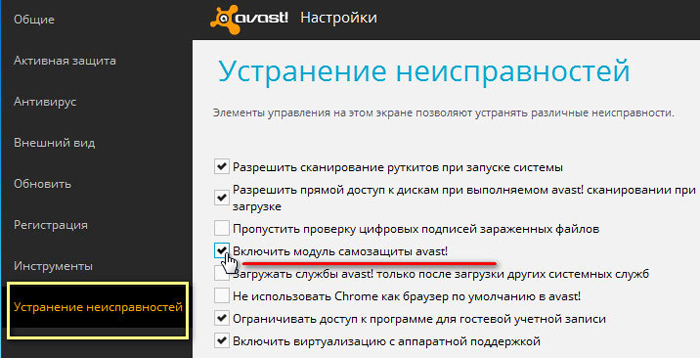
Следует заметить, что после отключения защиты, приложение оповестит пользователя о потенциальной угрозе. Не стоит переживать, так как это необходимая мера. По-другому не получится избавиться от антивируса.
Выполнение сканирования «Обслуживание»
Сканирование «Обслуживание» — это всесторонняя проверка вашей системы, которая обнаруживает неисправные или ненужные элементы и данные отслеживания.
- Нажмите плитку Обслуживание на панели управления Avast Cleanup Premium.
- Отметьте флажками типы проблем, которые нужно удалить. Типы проблем, которые Avast отмечает автоматически, можно безопасно удалить без потери важных данных.
- Можно также нажать панель, чтобы увидеть конкретные элементы на ПК, и указать, какие из них нужно очистить.
- Нажмите Исправление и очистка, чтобы устранить выбранные проблемы.
- По завершении очистки нажмите Готово.
Все выбранные проблемы будут устранены. Если вы используете Avast Cleanup Premium впервые, может появиться запрос включить функцию .
Windows 10
- Right-click the Windows Start button and select Apps and Features from the menu that appears.
- Ensure Apps & features is selected in the left panel, then click Avast AntiTrack, and select Uninstall.
- If prompted for permission by the User Account Control dialog, click Yes.
- When the Avast AntiTrack Uninstaller appears, click OK to confirm uninstallation.
- Click Uninstall.
- Wait while the uninstaller removes Avast AntiTrack from your PC.
- Once uninstallation is complete, click Close.
Avast AntiTrack is now uninstalled from your PC.
If you need to reinstall Avast AntiTrack, refer to the following article:
Installing Avast AntiTrack
Removing Avast AntiTrack from your PC does not automatically cancel your subscription. For information about canceling an Avast subscription, refer to the following article:
Самый эффективный способ правильно удалить аваст не оставляя остатков в реестре
Для этого метода (там же найдете описание как пользоваться). Вся сложность в том этого способа, что вам потребуется работать в безопасном режиме.
Воспользовавшись данной утилитой, вы навсегда избавитесь (удалите) от надоевшего вам уже антивируса аваст. Удачи.
Аваст является одной из достаточно хороших программ против вирусов, включая рынок бесплатного софта. Она имеет достаточно большую популярность у лиц, которые являются владельцами ПК. Но временами и с ней случаются сложности. Например, ее непросто убрать с компьютера без затруднений.
Деинсталляция антивируса целиком иногда не удается. Поэтому мы постараемся рассказать вам, как удалить Аваст полностью с Виндовс 7, 8, 10. Сделать это непросто, потому что постоянно сохраняются какие-либо скрытые файлы и записи реестра. При загрузке в компьютер нового антивируса могут появиться сложности по причине сохранения таких файлов. Антивирусная программа Avast является одной из таких утилит, которую обычным методом удалить сложно. Ниже будет рассказано, каким образом выполнить деинсталляция софта целиком.
Поиск и удаление следов антивируса Avast, оставшихся после удаления программы
После завершения удаления антивируса Avast, на компьютере могут находиться не удаленные компоненты программы, которые имеют записи в реестре Windows. Перед внесением изменений в реестр, на всякий случай, сделайте резервную копию реестра.
Для поиска и удаления следов Аваст в реестре, проделайте следующее:
- Нажмите на клавиши «Win» + «R».
- В окне «Выполнить» введите команду «regedit» (без кавычек), а потом нажмите на кнопку «ОК».
- В открывшемся окне «Редактор реестра» войдите в меню «Правка», в контекстном меню выберите «Найти…».
- В окне «Поиск» в поле «Найти» введите выражение: «avast» (без кавычек), а затем нажмите на кнопку «Найти далее».
Можно снять флажки напротив пунктов «имена параметров» и «значения параметров» для поиска только по значению «имена разделов».
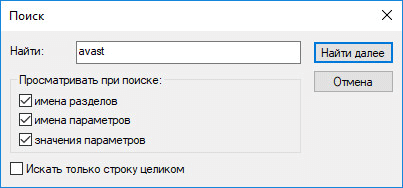
- В окне Редактора реестра откроется раздел реестра, в имени которого содержится выражение «avast» (он будет выделен). Кликните по разделу правой кнопкой мыши, выберите пункт «Удалить».
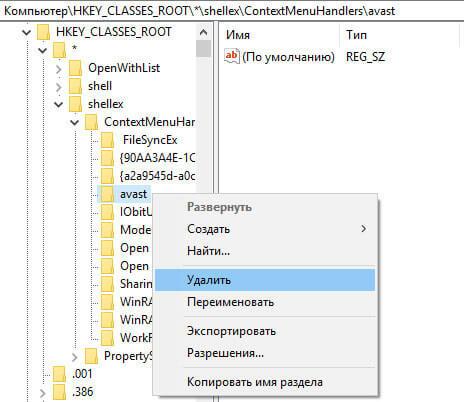
- Нажмите на клавишу «F3» для поиска нового раздела. Подобным образом последовательно удалите все найденные разделы реестра, имеющие отношение к антивирусу Аваст.
- После завершения выполнения операции, перезагрузите компьютер.
Подобный поиск и удаление оставшихся разделов и параметров в реестре можно провести в программе Reg Organizer.
Вам также может быть интересно:
- Kaspersky Lab Products Remover — удаление Касперского полностью
- Как удалить антивирус AVG с компьютера полностью
Uninstall via Google Play Store
- On the Home screen of your device, tap the Play Store to open Google Play Store.
- In the search bar, type , and select the relevant option from the search results.
- Tap Uninstall, then Uninstall again to confirm uninstallation.
Avast Cleanup Premium is now uninstalled from your Android device.
If you need to reinstall Avast Cleanup Premium, refer to the following article:
Installing Avast Cleanup
If you have a paid Avast Cleanup subscription, removing the app from your device does not automatically cancel your subscription. For information about canceling an Avast subscription, refer to the following article:
Вариант 2. Удалите Avast вручную
Шаг 1. Завершите работу антивируса в диспетчере задач
Чтобы открыть его нажмите Ctrl + Shift + Esc (Windows 10) или Ctrl + Alt + Del (более старые версии).

Откройте вкладку « » и найдите в списке Avast.
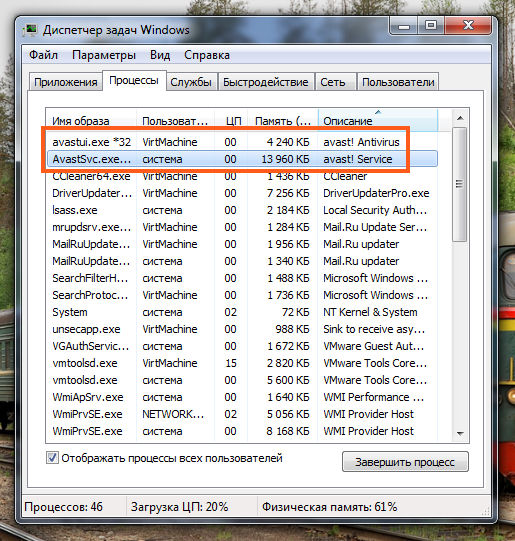
Щелкните по нему и выберите «Завершить процесс».
Шаг 2. Удалите инструмент из приложений и функций
Для перехода к параметрам нажмите клавиши Windows+I. Откройте раздел «Приложения».
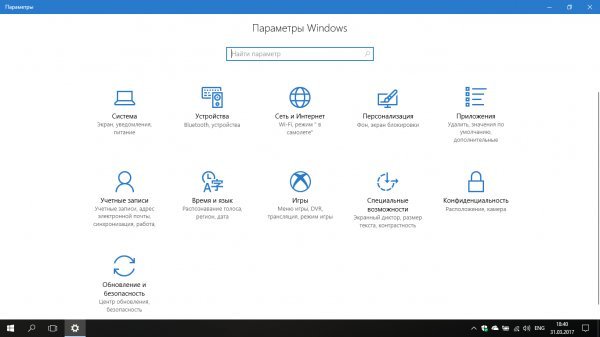
Пользователи старых версий системы должны открыть панель управления и выбрать «Программы и компоненты».
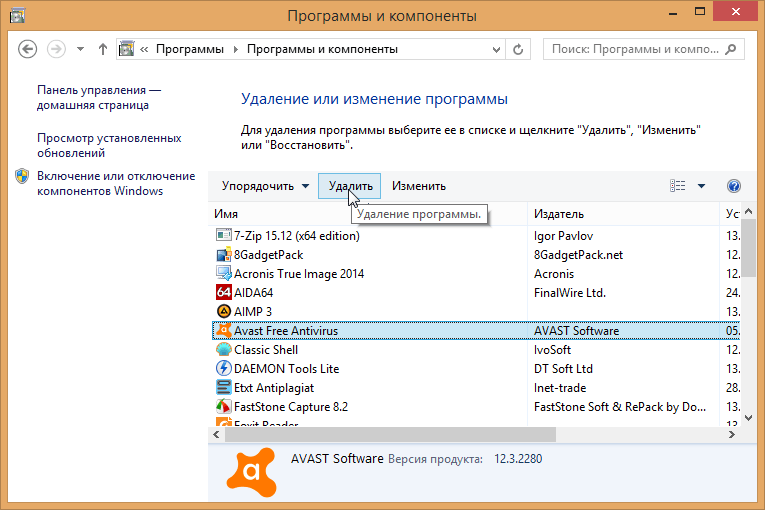
Найдите запись Avast Free Antivirus, нажмите на нее и выберите «Удалить».
Шаг 3. Удалите остатки антивируса
Щелкните правой кнопкой мыши по проводнику и откройте вкладку «Открыть». Затем нажмите на «Вид».

Выберите пункт «Параметры» и в открывшемся диалоговом окне перейдите к разделу «Вид».
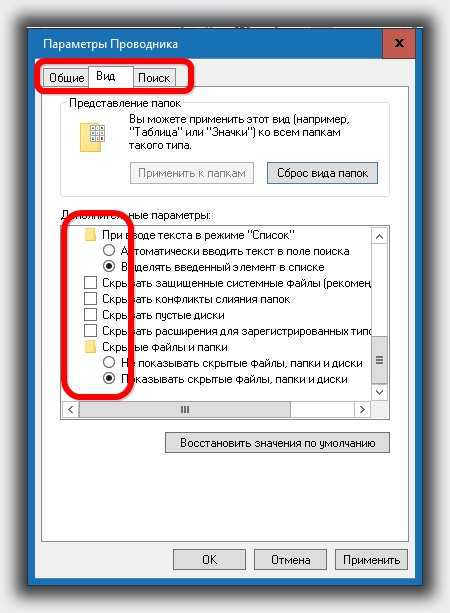
Отметьте галочкой «Показывать скрытые файлы, папки и диски».
Зажмите клавиши Windows + R, введите regedit и нажмите Enter.
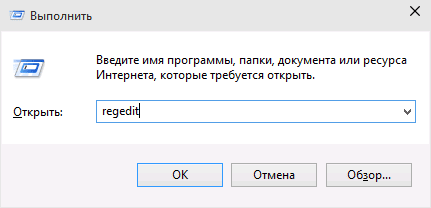
Откройте раздел «Правка» в верхней части экрана и выберите «Найти далее».

Если поиск обнаружит восстановленные записи антивируса, удалите их.
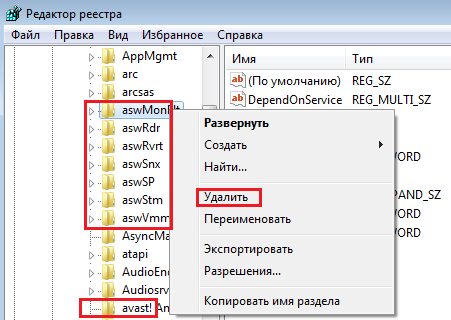
Наконец, перезагрузите компьютер.
После удаления программы лучше , иначе может быть слишком поздно
В некоторых случаях очень важно использовать несколько защитных утилит, поскольку каждую секунду ваш компьютер находится под риском заражения вредоносными вирусами или ПО, которые никогда не упускают шанс причинить серьезный ущерб вашему устройству или персональным данным. Таким образом, вам необходимо проводить периодическое сканирование системы и удалять виновников заражения
Никогда не недооценивайте силу причиняемого ими ущерба. Даже при наличии нескольких мощных антивирусных программ, не будьте слишком дерзкими, потому что новые вирусные технологии всегда появляются быстрее, чем антивирусные. Постоянно обновляйте защитные утилиты и будьте бдительными в любое время и в любом месте.
Видео — Как удалить Avast Software
Прошло время ваша программа avast начала вас не устраивать. Причин для этого много, а вот как удалить полностью антивирус аваст с компьютера или ноутбука известно не всем.
Старый версии alwil software avast 4.0 или 4.8, 5, 6 было проще, с новыми аваст 7 и 8 сложнее. Чтобы его удалить не могли сами вирусы, программисты усилили его присутствие.
Это касается также free avast antivirus, software, internet security, pro-версий и anti theft.
Я опишу три способа – начиная с самого простого и заканчивая самым эффективным, когда аваст можно удалить с реестра не оставляя остатков.
Windows 8
- On your keyboard, press the key and key simultaneously, then select Programs and Features from the menu that appears.
- Right-click Avast AntiTrack, then select Uninstall from the drop-down menu.
- If prompted for permission by the User Account Control dialog, click Yes.
- When the Avast AntiTrack Uninstaller appears, click OK to confirm uninstallation.
- Click Uninstall.
- Wait while the uninstaller removes Avast AntiTrack from your PC.
- Once uninstallation is complete, click Close.
Avast AntiTrack is now uninstalled from your PC.
If you need to reinstall Avast AntiTrack, refer to the following article:
Installing Avast AntiTrack
Removing Avast AntiTrack from your PC does not automatically cancel your subscription. For information about canceling an Avast subscription, refer to the following article:
Uninstall via device settings
These steps can differ slightly depending on your device model, Android version, and vendor customizations.
- Open your device Settings and go to Apps.
- Select Avast Cleanup.
- Tap Uninstall, then tap OK to confirm uninstallation.
Avast Cleanup is now uninstalled from your Android device.
If you need to reinstall Avast Cleanup, refer to the following article:
Installing Avast Cleanup
If you have a paid Avast Cleanup subscription, removing the app from your device does not automatically cancel your subscription. For information about canceling an Avast subscription, refer to the following article:
Что необходимо сделать вначале?
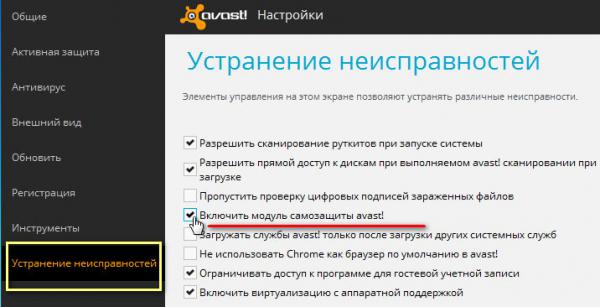
Независимо от способа деинсталляции антивируса, первым шагом будет отключение модуля защиты. Это необходимо для того, чтобы ПО не блокировало действия пользователя, например, в процессе удаления. В случае с Avast необходимо выполнить следующие шаги:
- В нижнем правом углу, кликнуть на иконку Аваста.
- В открывшемся меню, выбрать Настройки.
- Далее, на кнопку Устранение неисправностей.
- Также убрать галочку на Включить модуль самозащиты.
Обратите внимание! Отключая опцию, антивирус сообщит о возможной угрозе для ПК пользователя. Нужно подтвердить действие, нажав на кнопку «Да»
Найти ПО можно в конце страницы данной статьи. Чтобы выполнить загрузку нужно:
- Скачать файл exe.
- Дождаться завершения процедуры скачивания.
- Провести запуск От имени администратора и следовать инструкции
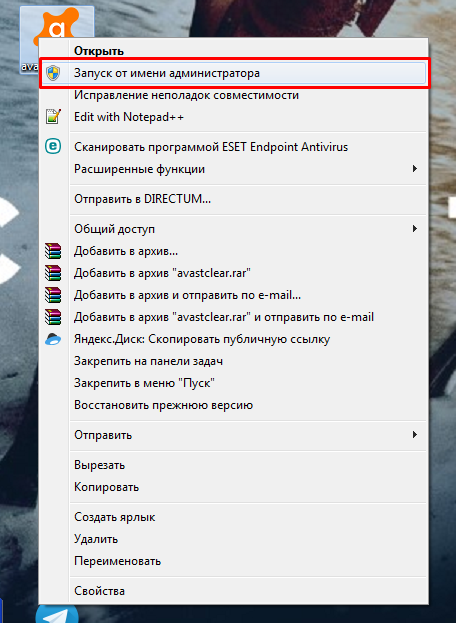
Согласиться с Перезагрузкой (безопасный режим).
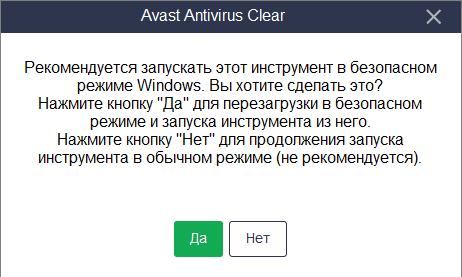
Принцип действия ПО Avastclear заключается в удалении файлов антивирусной программы, в том числе, расположенных в реестре и драйверах. Использовать утилиту можно в том случае, когда стандартным способом (через Панель управления) удалить Аваст либо другой защитник не удалось. Несомненным преимуществом ПО Авастклиан считается возможность деинсталляции антивируса, даже при отсутствии его в списке программ, а также в момент появления ошибки (в процессе удаления).
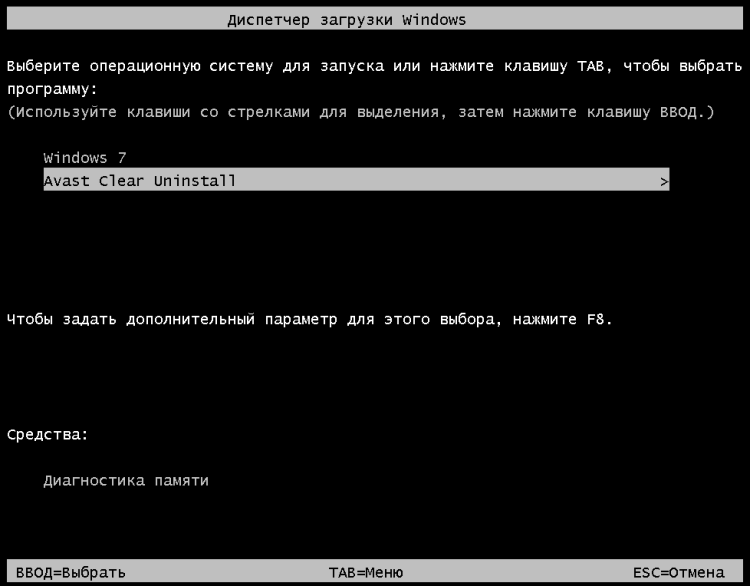
После перезапуска ОС в открывшемся меню выбрать нужный вариант и удалить.

Теперь остается дождаться удаления и повторить перезагрузку системы.

Удаление программ Avast на Windows
Способ 1. Через программы и компоненты
- Откройте панель управления.
- Удерживая клавишу Windows , нажмите «R», чтобы открыть диалоговое окно «Выполнить».
- Введите «control», затем нажмите «Enter» либо ОК.
-
Переключите просмотр панель управления в мелкие значки.
-
Найдите и откройте Программы и компоненты (Windows 10) либо Установка и удаление программ (Windows 7).
- Найдите в списке установленных программ Avast Free Antivirus.
-
Нажмите по ней правой кнопкой мыши, и в контекстном меню выберите Удалить.
- Откроется настройка конфигурации программы Avast.
-
Нажмите кнопку Удалить, которая находится в правом нижнем углу.
-
Вас попросят подтвердить, нажмите «ДА».
-
Начнётся удаление антивируса Avast.
- По окончанию удаления увидите сообщение, что продукт успешно удален.
-
Перезагрузите компьютер.
Способ 2. С помощью утилиты удаления Avastclear
-
Нажмите сохранить и по окончанию загрузки запустите программу.
-
При запуске программы, предложит перезапустить программу в безопасном режиме, нажмите «ДА».
-
Во время загрузки, может появится выбор операционной системы. Выберите Avast Clear Unistall
- В безопасном режиме запустите программу для удаления антивируса Аваст.
- Программа начнет сканировать компьютер и определит папки Avast.
-
Нажмите Удалить.
- В конце увидите что продукт успешно удален и предложит перезагрузиться.
Чем плох Avast?
Главная проблема данного софта — он бесплатен. Люди занимаются разработкой, вкладывают свои силы, но ничего не получают взамен (или очень мало). По-моему, их отдача в такой ситуации будет минимальной. В действительности так и происходит, что негативно сказывается на качестве функционирования программы. Можно сэкономить при выборе свитера — за 5 тысяч или 1 тысячу рублей. Разница между ними будет одна — бренд. Но ни в коем случае нельзя делать этого, когда идёт речь о вашей безопасности. Использование бесплатного интернет-секьюрити — плохой вариант.

Первая проблема Аваста — маленькая сигнатура угроз. В базе хранится около 2 600 000 записей. «Знания» платных аналогов больше в 2-3 раза. Сюда же можно отнести медленное реагирование на возникновение новых шпионских программ. Разработчики платных проектов стараются реагировать на новые угрозы моментально, в Avast этот процесс может затянуться на несколько месяцев.
Если вы где-то «подцепите» вирус, вызывающий появление всплывающих окон и баннеров на веб-сайтах, то не будете от него защищены. В этом антивируснике просто нет такой функции, хотя он нацелен на защиту при работе в интернете. Кстати, механизм сканирования ресурсов в интернете далёк от совершенства. Мало того, что он не всегда определяет опасность, так ещё и тормозит загрузку страниц из-за медленной работы.
В общем, я рекомендую вам полностью отказаться от использования этой утилиты. Ниже я расскажу о хорошей альтернативе. А сейчас давайте разберёмся, как безвозвратно стереть его с компьютера.
Подведем итоги
Сегодня мы с вами рассмотрели целых три способа, как удалить Аваст с компьютера. Надеюсь вы для себя сможете выбрать подходящий способ и примените его на практике. В данной инструкции подобраны способы как для новичков, так и более продвинутых пользователей. Все указанные в статье действия проверялись лично и если все будете делать правильно, проблем с удалением у вас не возникнет.
Источники
- https://itznaniya.ru/kak-udalit-avast-antivirus-v-windows-10-3-sposoba/
- https://avastclear.ru/
- https://opartnerke.ru/kak-udalit-avast-polnostyu-s-vindows-10-esli-on-ne-udalyaetsya/
- https://lumpics.ru/how-completely-remove-avast-on-windows-10/
- https://virtualniy-mir.ru/kak-polnostyu-udalit-avast-s-windows-7-8-10/
- https://strana-it.ru/kak-udalit-avast/